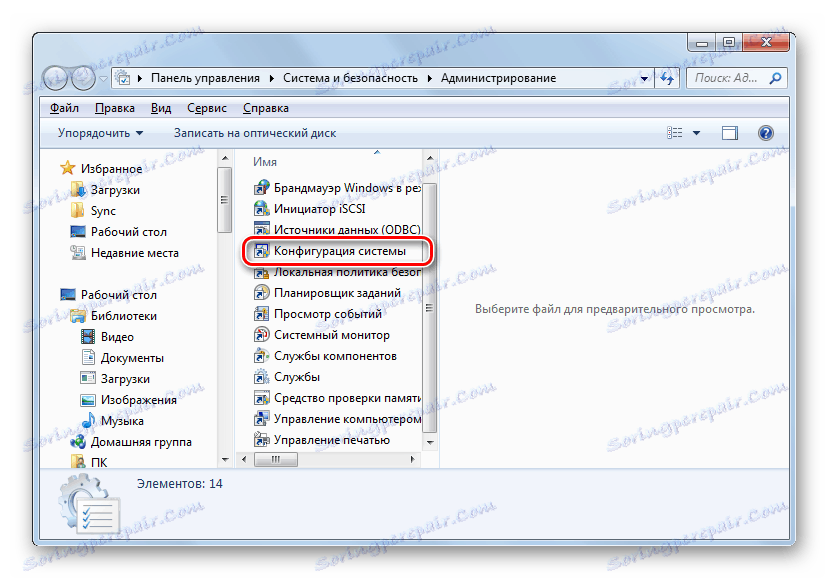Odinštalujte systém Windows 7 z počítača
Skôr alebo neskôr príde čas, kedy používateľ potrebuje odstrániť svoj operačný systém. Dôvodom môže byť to, že sa začalo oneskorovať alebo je morálne zastaralé a je potrebné inštalovať novší operačný systém, ktorý spĺňa najnovšie trendy. Pozrime sa, ako používať rôzne metódy na odstránenie systému Windows 7 z počítača.
Pozri tiež:
Windows 8 Odstránenie
Odstránenie systému Windows 10 z prenosného počítača
obsah
Metódy odstránenia
Výber konkrétnej metódy odstránenia závisí v prvom rade na tom, koľko operačných systémov je nainštalovaných na vašom počítači: jeden alebo viac. V prvom prípade je pre dosiahnutie cieľa najlepšie použiť formátovanie oddielu, na ktorom je systém nainštalovaný. V druhom prípade môžete použiť vnútorný nástroj systému Windows s názvom Konfigurácia systému na odstránenie iného operačného systému. Ďalej sa budeme zaoberať tým, ako demolovať systém v obidvoch uvedených spôsoboch.
Metóda 1: Formátovanie oddielu
Metóda formátovania pomocou oddielu je dobrá, pretože umožňuje odstrániť starý operačný systém bez zvyšku. Tým sa zabezpečí, že pri inštalácii nového operačného systému sa staré chyby nevrátia. Zároveň treba pamätať na to, že pri použití tejto metódy budú všetky informácie vo formátovanom zväzku zničené, a preto v prípade potreby musia byť dôležité súbory prenesené na iné médium.
- Odstránenie systému Windows 7 formátovaním možno vykonať pomocou inštalačnej jednotky flash alebo disku. Ale najskôr musíte nakonfigurovať systém BIOS tak, aby bol stiahnutý zo správneho zariadenia. Ak to chcete urobiť, reštartujte počítač a po jeho opätovnom zapnutí ihneď po akustickom signáli podržte tlačidlo skoku v systéme BIOS. Rôzne počítače sa môžu líšiť (najčastejšie Del alebo F2 ), ale v dolnej časti obrazovky uvidíte jeho názov, keď sa systém zavádza.
- Po otvorení rozhrania BIOS sa musíte presunúť na oddiel, na ktorom vyberáte zavádzacie zariadenie. Najčastejšie v rámci tohto názvu má táto časť slovo "Boot" , ale sú možné aj ďalšie možnosti.
- V sekcii, ktorá sa otvorí, musíte priradiť prvú pozíciu v zozname na zavádzanie CD-ROM alebo USB v závislosti od toho, či použijete inštalačný disk alebo flash disk. Po určení potrebných nastavení vložte disk do distribučnej sady Windows alebo pripojte USB flash disk k USB konektoru. Ďalej, aby ste opustili systém BIOS a uložili zmeny na parametre tohto systémového softvéru, stlačte kláves F10 .
- Potom sa počítač reštartuje a štartuje zo zavádzacieho média, na ktorom je nainštalovaná súprava na distribúciu Windows. Najprv sa otvorí okno, v ktorom musíte vybrať jazyk, rozloženie klávesnice a formát času. Nastavte optimálne parametre pre seba a kliknite na tlačidlo "Ďalej" .
- V ďalšom okne kliknite na tlačidlo "Inštalovať" .
- Ďalej sa otvorí okno s licenčnou zmluvou. Ak chcete iba odstrániť systém Windows 7 bez inštalácie tohto operačného systému, oboznámenie sa s ním je nepovinné. Stačí začiarknuť políčko a kliknúť na tlačidlo "Ďalej" .
- V ďalšom okne dvoch navrhovaných možností vyberte položku "Úplná inštalácia" .
- Potom sa otvorí shell, kde musíte vybrať oblasť pevného disku s operačným systémom, ktorý chcete odstrániť. Oproti názvu tohto zväzku musí byť umiestnený parameter "Systém" v stĺpci "Typ" . Kliknite na správu "Disk Setup" .
- V okne nastavení, ktoré sa otvorí, zvoľte znova rovnakú sekciu a kliknite na titulok "Formátovať" .
- Otvorí sa dialógové okno, kde budete informovaní, že všetky údaje, ktoré obsahuje vybraný oddiel, budú natrvalo odstránené. Akciu potvrďte kliknutím na tlačidlo "OK" .
- Spustí sa formátovanie. Po dokončení bude vybraná oblasť úplne vymazaná z informácií, vrátane nainštalovaného operačného systému. Ak chcete, môžete pokračovať v inštalácii nového operačného systému alebo ukončiť inštalačné prostredie, ak je vaším cieľom odstrániť iba systém Windows 7.
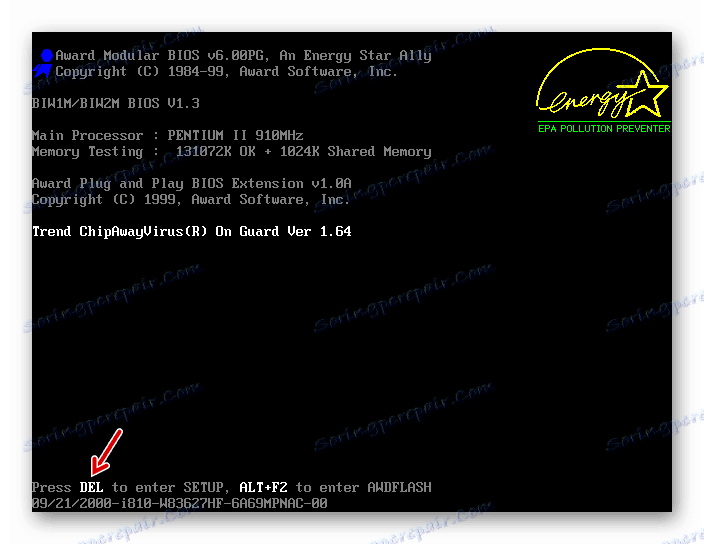

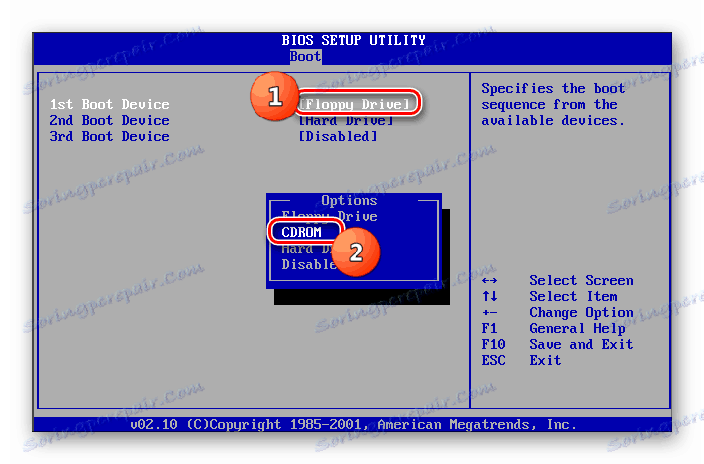
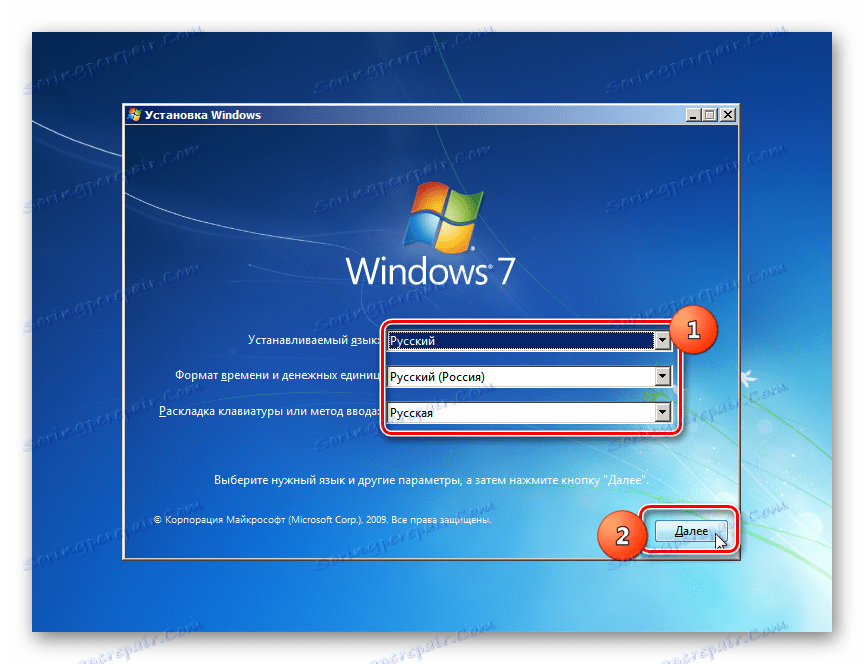
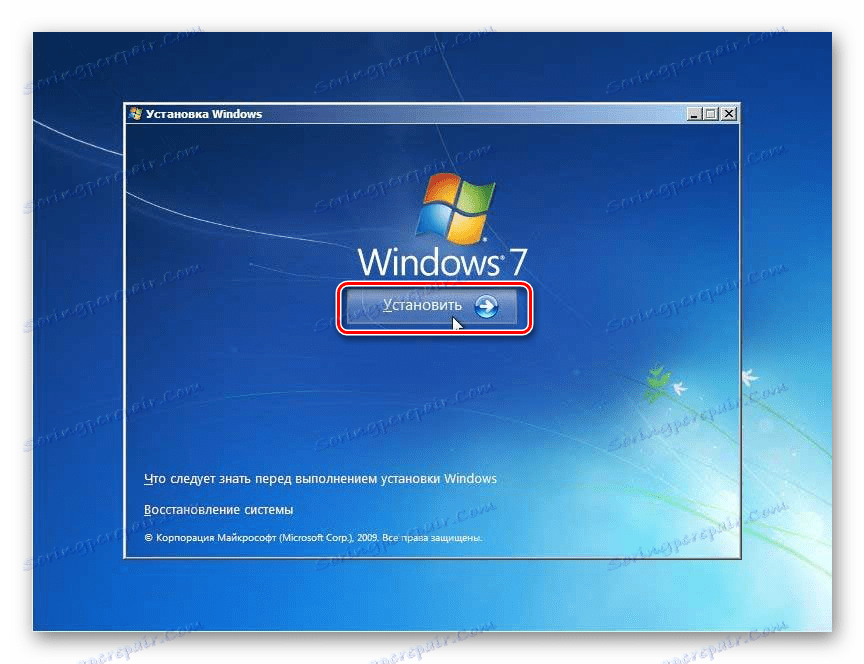

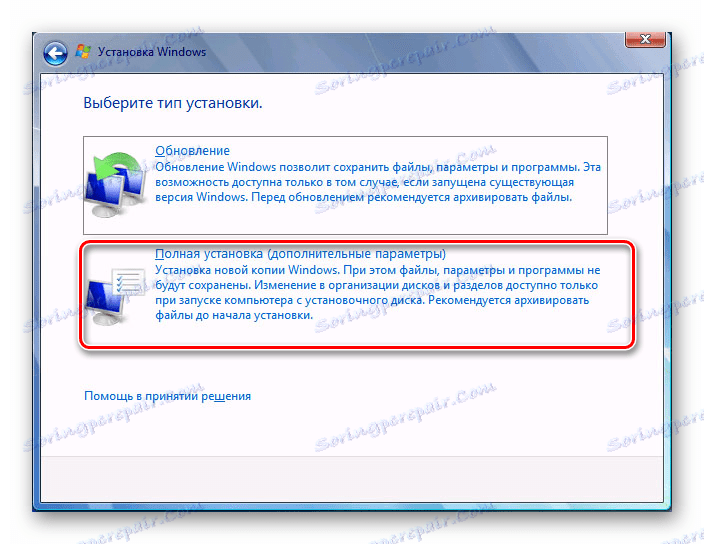
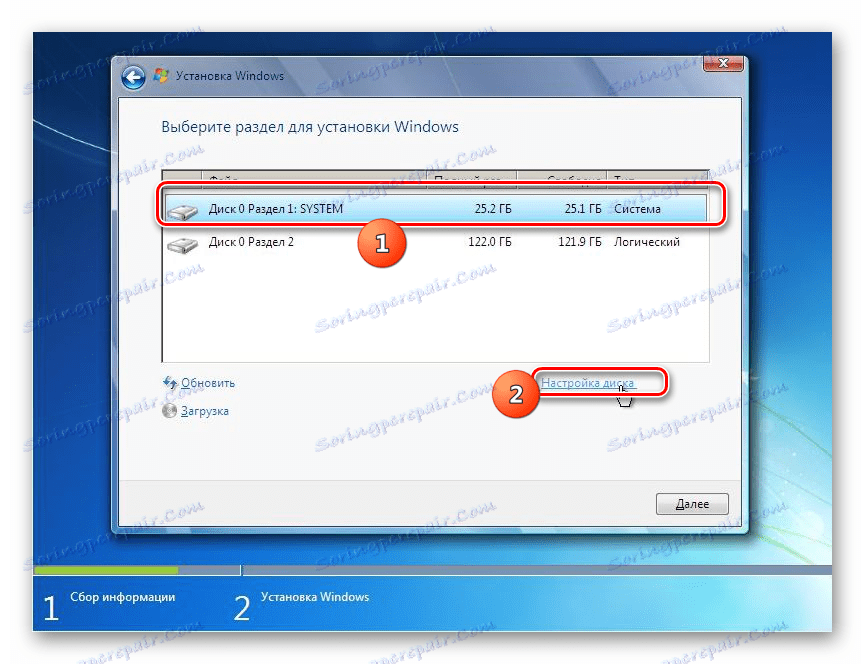
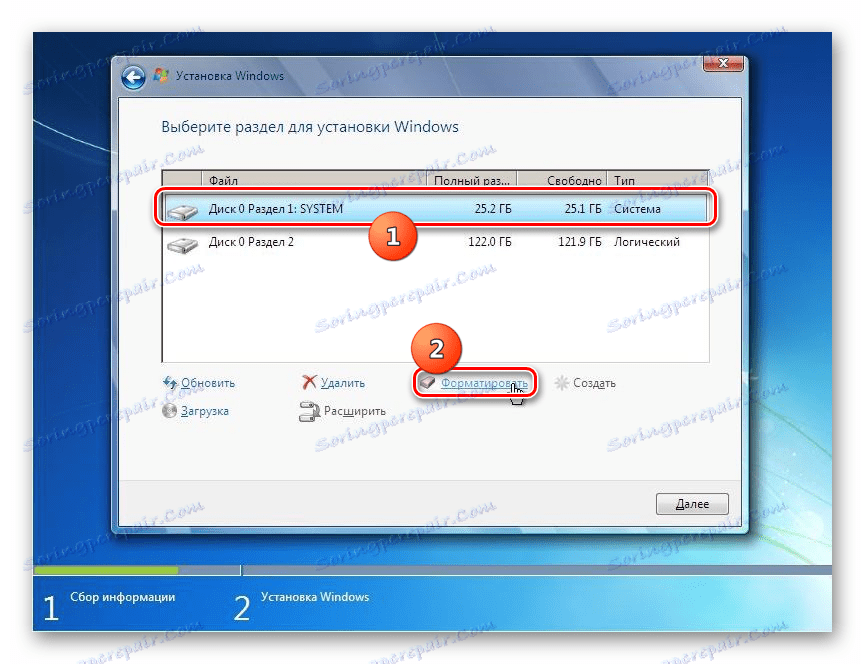
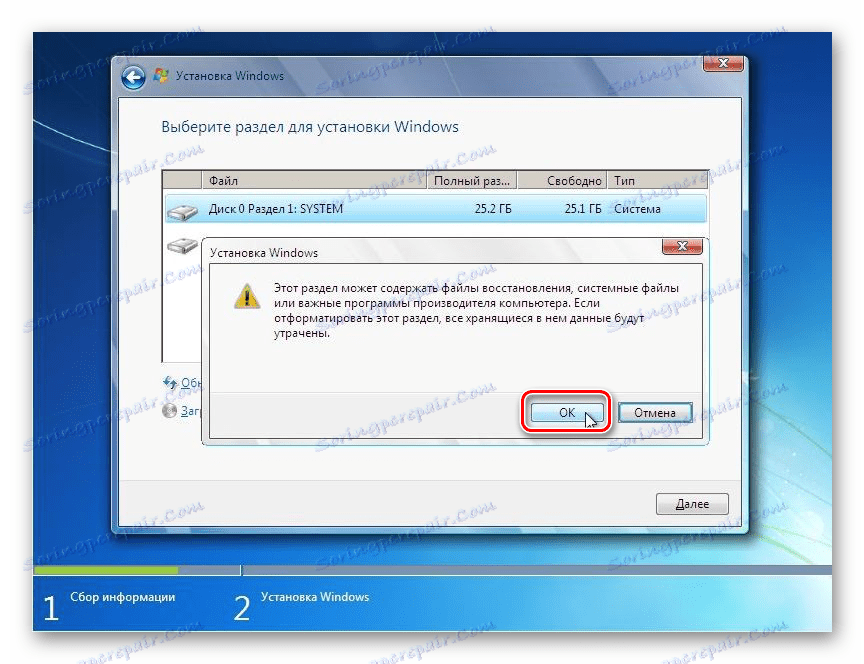
poučenie: Formátovanie systémového disku v systéme Windows 7
Metóda 2: "Konfigurácia systému"
Môžete tiež odstrániť systém Windows 7 pomocou vstavaného nástroja, napríklad "Konfigurácia systému" . Je však potrebné vziať do úvahy, že táto metóda je vhodná iba vtedy, ak máte vo svojom počítači nainštalovaných niekoľko operačných systémov. Systém, ktorý chcete odstrániť, by nemal byť v súčasnosti aktívny. To znamená, že je nevyhnutné spustiť počítač z iného OS, inak to nebude fungovať.
- Kliknite na tlačidlo "Štart" a prejdite na "Ovládací panel" .
- Ďalej prejdite na položku "Systém a zabezpečenie" .
- Otvorte správu .
- V zozname pomôcok nájdite názov "Konfigurácia systému" a kliknite na ňu.
![Spustenie nástroja na konfiguráciu systému v ovládacom paneli v systéme Windows 7]()
Tento nástroj môžete spustiť aj cez okno Spustiť . Typ Win + R a zadajte príkaz do otvoreného poľa:
msconfigPotom kliknite na tlačidlo "OK" .
- Otvorí sa okno Konfigurácie systému . Prejdite do sekcie Stiahnutie kliknutím na príslušnú kartu.
- Otvorí sa okno so zoznamom nainštalovaných operačných systémov na tomto počítači. Musíte vybrať operačný systém, ktorý chcete odstrániť, a potom kliknite na tlačidlo Odstrániť , Aplikovať a OK . Treba poznamenať, že systém, s ktorým práve pracujete s počítačom, nebude možné zničiť, pretože príslušné tlačidlo nebude aktívne.
- Potom sa otvorí dialógové okno, v ktorom sa zobrazí návrh na reštartovanie systému. Zatvorte všetky aktívne dokumenty a aplikácie a potom kliknite na položku Reštartovať .
- Po reštartovaní počítača sa z neho odstráni vybraný operačný systém.
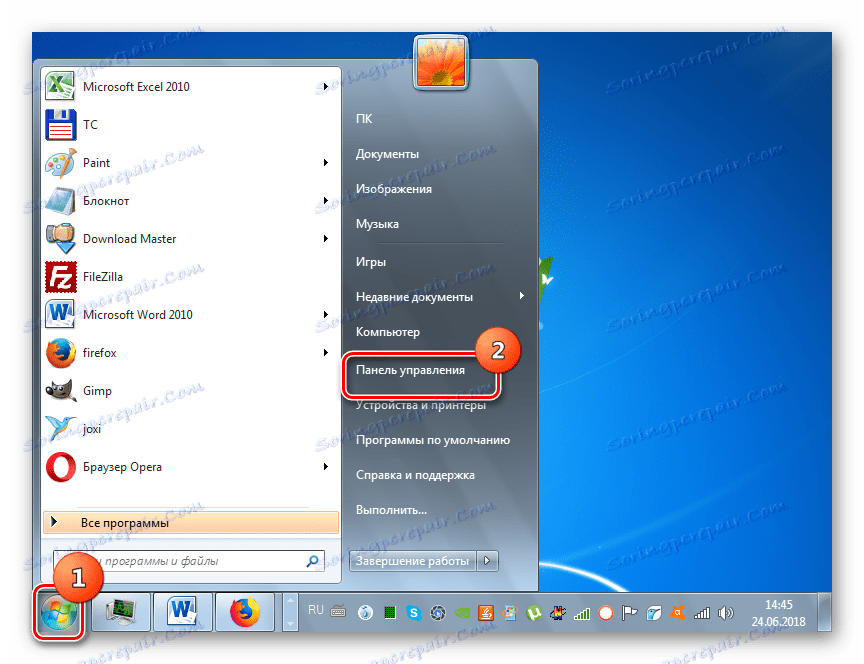

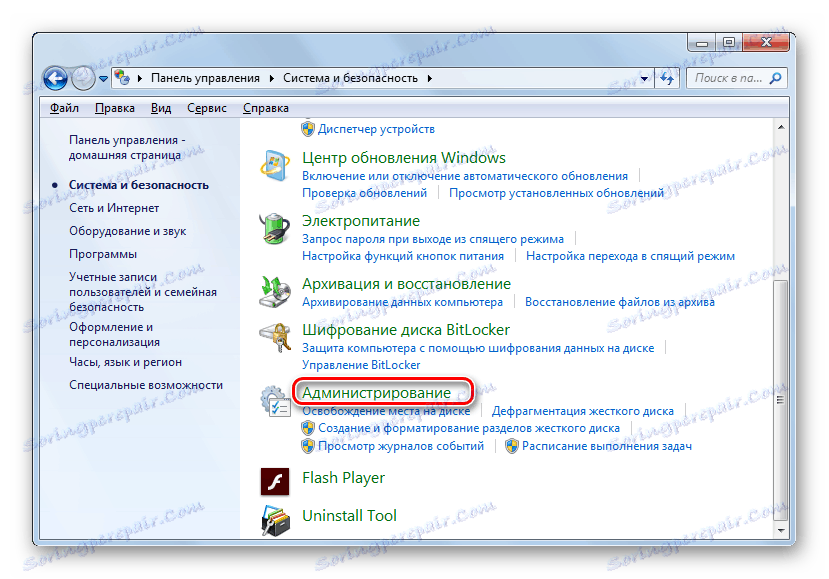
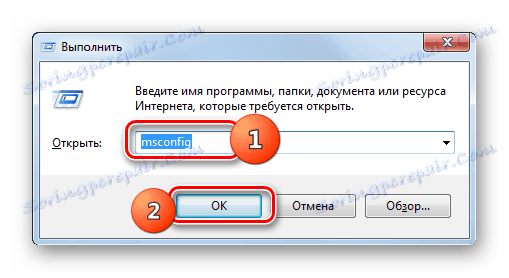
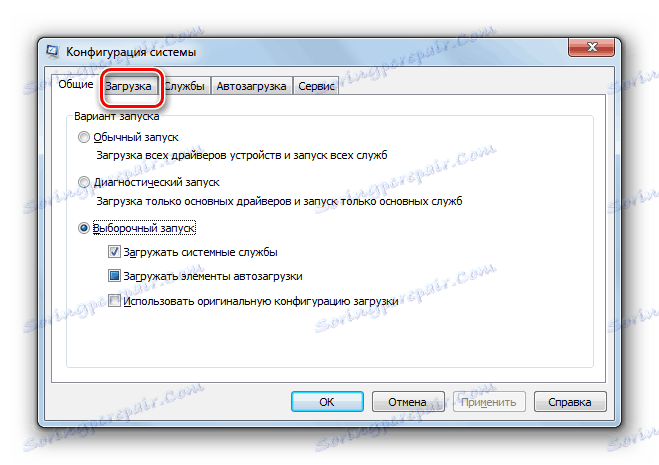
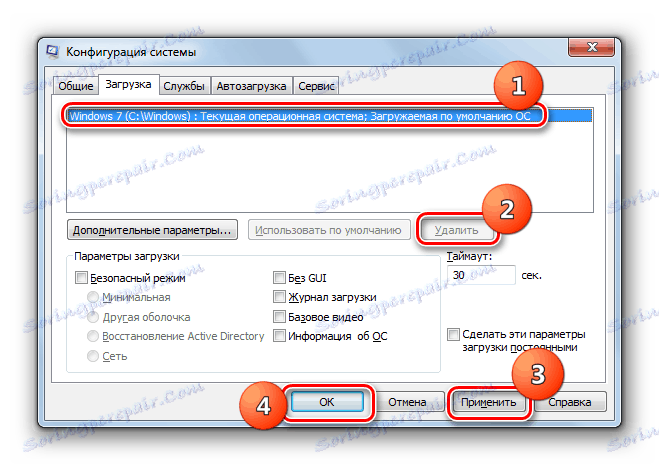

Výber konkrétnej metódy odstránenia systému Windows 7 závisí predovšetkým od toho, koľko operačných systémov je nainštalovaných na vašom počítači. Ak je iba jeden operačný systém, najjednoduchším spôsobom je jeho odstránenie pomocou inštalačného disku. Ak existuje niekoľko z nich, existuje ešte jednoduchšia verzia odinštalácie, ktorá zahŕňa použitie konfiguračného nástroja systému.